[Guía fácil] Cómo enviar y falsificar la ubicación en vivo en Facebook Messenger
28 de abril de 2022 • Archivado en: Soluciones de ubicación virtual • Soluciones comprobadas
¿Quieres aprender a falsificar una ubicación en vivo en Messenger? Este es el lugar perfecto para aprender. En estos días, muchas situaciones pueden obligarte a falsificar la ubicación en Facebook Messenger. Pero por simple que parezca, es posible que deba invertir en una VPN costosa. Facebook solicita permiso para rastrear su ubicación GPS real al instalar la aplicación o crear una cuenta. Pero no se preocupe porque ni siquiera necesita un servicio VPN para cambiar su ubicación de Facebook. Esta publicación le mostrará varios atajos sobre cómo enviar una ubicación falsa en Messenger.
- Parte 1: Los beneficios de cambiar de ubicación en Facebook Messenger
- Parte 2: Cómo cambiar la ubicación en Facebook Messenger
- Parte 3: Cómo cambiar una ubicación en vivo en Facebook Messenger [iOS y Android]
- Parte 4: Cómo enviar una ubicación falsa en Messenger
- Parte 5. Preguntas frecuentes: lo que la gente también pregunta sobre los servicios de ubicación de Facebook
Parte 1: Los beneficios de cambiar de ubicación en Facebook Messenger
Existen numerosas razones para aprender a enviar ubicaciones falsas en Messenger, tal como se dijo inicialmente. Éstos son algunos de ellos:
- Conciencia empresarial
A veces, es posible que desee que sus clientes crean que sus productos u oficinas se encuentran en una ubicación específica. En ese caso, falsificar tu ubicación en vivo en Messenger es una gran idea.
- Bromea con tus amigos y diviértete
No tiene nada de malo engañar a tus amigos de Facebook sobre tu ubicación. Puedes mostrarles que estás en un lugar único cuando estás cerca de ellos.
- Ocultar identidad
Su seguridad en línea es primordial. Y una forma de protegerse de los rastreadores en línea es falsificar ubicaciones en vivo en Facebook Messenger.
- Hacer nuevos amigos
A menudo, Facebook adaptará sus sugerencias de amigos a las personas cercanas a ti, gracias a la función "Amigos cercanos". Pero puede comenzar a recibir consejos nuevos y refrescantes de personas en su nueva ubicación.
Parte 2: Cómo cambiar la ubicación en Facebook Messenger
Después de aprender algunas razones para falsificar la ubicación en Messenger, ahora sepamos cómo hacerlo con pasos sencillos. No necesita ayuda de terceros para simular ubicaciones en vivo en Messenger en Android o iPhone. Eso es porque la aplicación cuenta con su función de ubicación incorporada. Sígueme:
Paso 1. Abra Facebook Messenger e inicie la conversación con la que desea compartir la ubicación falsa.
Paso 2. Haga clic en los "cuatro puntos" en la esquina inferior izquierda y toque Ubicación .
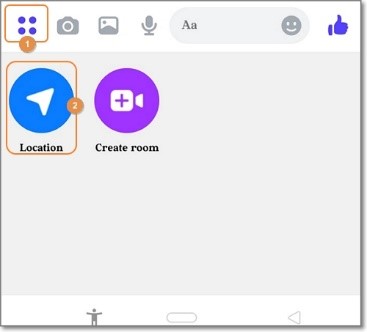
Paso 3. Ahora toque Permitir ubicación y elija una nueva ubicación en el mapa mundial que aparece.
Paso 4. Después de elegir una ubicación, toque Enviar ubicación para compartirla con su amigo seleccionado. ¡Es fácil!
Parte 3: Cómo cambiar una ubicación en vivo en Facebook Messenger [iOS y Android]
Como puede ver, enviar una ubicación anclada directamente en Messenger solo es bueno si desea compartir el lugar con un contacto específico. En otras palabras, no puedes falsificar de forma nativa la ubicación de múltiples contactos en Messenger. Entonces, si desea falsificar la ubicación en vivo en Messenger en iOS y Android, usar una opción sólida como Wondershare Dr.Fone es una buena idea.
Con esta herramienta de ubicación virtual, puede cambiar su ubicación GPS en cualquier lugar. Eso lo hace útil si quiere presumir de su ubicación real con alguna prueba tangible. Otra cosa, puedes simular movimientos de ubicación eligiendo una ruta o transporte en particular. Además de Facebook, Dr.Fone también funciona con aplicaciones como Pokemon Go , Instagram , Facebook , etc., etc.
Puede ver este video para obtener más instrucciones.
Aquí se explica cómo falsificar la ubicación en vivo en Messenger con Dr.Fone:
Paso 1. Descarga dr.fone y enciéndelo.

Comienza descargando e instalando Dr.Fone desde el sitio web oficial e inicia el software en tu Mac o PC con Windows. Luego, conecte su teléfono inteligente a la PC mediante un cable USB. Asegúrese de seleccionar la opción "Transferir archivos".
Paso 2. Inicie la herramienta de ubicación virtual y habilite la depuración de USB.

En la página de inicio de Dr.Fone, presione la pestaña Ubicación virtual y haga clic en Comenzar . Ahora habilite la depuración USB para conectar su teléfono a Dr.Fone. En Android, haga clic en Configuración adicional > Opciones de desarrollador > Depuración de USB. Además, recuerda configurar Dr.Fone como la aplicación de ubicación simulada.
Paso 3. Inicie el mapa y elija una ubicación falsa para Messenger.

Una vez que la depuración de USB esté habilitada, presione Siguiente para iniciar el mapa. Ahora ingrese la dirección de su nueva ubicación o las coordenadas GPS y toque Mover aquí . ¡Y está eso!

Consejo extra: Cómo hacer que tu nueva ubicación de Messenger sea más creíble
¿Quieres que tu nueva ubicación sea más creíble? Simple, Dr.Fone te ayudará con eso. Simplemente ingrese las nuevas coordenadas o ubicación en dr.fone y tome una captura de pantalla de la nueva área. Por supuesto, puede encontrar docenas de imágenes de ubicaciones gratuitas en Google. Después de eso, abra la imagen en Facebook y toque el ícono de "ubicación". Ahora busque y seleccione su nueva ubicación y publique la imagen.
Parte 4: Cómo enviar una ubicación falsa en Messenger
Hasta este punto, no deberías tener reparos en falsificar tu ubicación en vivo en Facebook Messenger. Por ejemplo, si desea enviar una coordenada GPS anclada a un solo contacto en Messenger, simplemente use la función incorporada para cambiar la ubicación. Sin embargo, es posible que su nueva ubicación no sea creíble ya que la ubicación real de su dispositivo seguirá siendo la misma. En otras palabras, no hay pruebas de que realmente estés en ese lugar en particular.
Entonces, use Dr.Fone para falsificar la ubicación en Messenger con una precisión irreal. Este cambiador de ubicación de terceros le permite teletransportarse a cualquier lugar. Incluso puede cambiar la ubicación de Messenger caminando, conduciendo o montando en bicicleta. Luego, para hacerlo más creíble, puedes compartir una publicación con una captura de pantalla de tu nueva ubicación. Recuerda, tu nueva ubicación será visible para todos tus amigos de Facebook.
Parte 5. Preguntas frecuentes: lo que la gente también pregunta sobre los servicios de ubicación de Facebook
1. ¿Por qué mi ubicación de Facebook Messenger es incorrecta?
El problema de la ubicación incorrecta de Facebook es un lugar común en estos días. Afortunadamente, no es nada complicado, ya que se trata principalmente de la configuración incorrecta del GPS en su teléfono. Por lo tanto, continúe y habilite el rastreo GPS en su dispositivo.
Abra Configuración > Privacidad > Servicios de ubicación para usuarios de iPhone y luego habilite Servicios de ubicación. Por otro lado, los usuarios de Android deben hacer clic en Configuración > Seguridad y ubicación > Ubicaciones > y habilitar Usar ubicaciones.
2. ¿Puedo falsificar mi ubicación en Facebook?
En un escenario típico, es imposible mentir sobre tu ubicación en Facebook. Eso es porque la aplicación pide permiso para rastrear tu ubicación GPS antes de que puedas usarla. Pero como has visto, Wondershare Dr.Fone hace que sea pan comido para una ubicación en vivo falsa en Messenger.
3. ¿Cómo puedo ocultar mi ubicación en Facebook?
Como se dijo anteriormente, la razón por la que Facebook da la ubicación incorrecta es debido a la configuración de ubicación deshabilitada. ¡Es al revés! Por lo tanto, use esta función de Configuración para ocultar su ubicación real en Facebook.
Conclusión
¿Alguna consulta sobre cómo enviar una ubicación falsa en Messenger? Háganos saber si tiene alguno. Mientras tanto, use la función de ubicación incorporada de Messenger para compartir un lugar artificial con un amigo o contacto. Pero debido a que este método solo le permite compartir ubicaciones falsas con un solo chat, use Wondershare Dr.Fone en su lugar. Es simple, rápido y efectivo. ¿Estás listo?
También podría gustarte
Locación virtual
- GPS falso en las redes sociales
- Ubicación falsa de Whatsapp
- GPS mSpy falso
- Cambiar la ubicación comercial de Instagram
- Establecer ubicación de trabajo preferida en LinkedIn
- GPS Grindr falso
- Falso Tinder GPS
- GPS Snapchat falso
- Cambiar región/país de Instagram
- Ubicación falsa en Facebook
- Cambiar ubicación en bisagra
- Cambiar/Agregar filtros de ubicación en Snapchat
- GPS falso en juegos
- Flg Pokémon ir
- Joystick de pokemon go en android sin root
- huevos para incubar en pokemon ir sin caminar
- GPS falso en pokemon go
- Spoofing pokemon go en Android
- Aplicaciones de Harry Potter
- GPS falso en Android
- GPS falso en Android
- GPS falso en Android sin rootear
- Cambio de ubicación de Google
- Spoof Android GPS sin Jailbreak
- Cambiar la ubicación de los dispositivos iOS

Alicia M.J.
editor de personal